Welche PHP Version nutzt meine WordPress Website?

WordPress basiert auf der Programmiersprache PHP, die auf Deinem Webserver installiert ist. Es empfiehlt sich, eine möglichst aktuelle Version von PHP zu verwenden. So findest Du heraus, welche PHP-Version aktuell auf Deinem Server läuft.
Die Verwendung einer veralteten Version von PHP ist aus zwei Gründen nicht sinnvoll. Erstens stellt der Einsatz einer älteren Version ein potenzielles Sicherheitsrisiko dar. Entdeckte Sicherheitslücken, die in einer neueren PHP-Version bereits geschlossen sind, bestehen dann noch und können von Hackern ausgenutzt werden.
Zweitens bedeutet der Einsatz einer veralteten PHP-Version den Verzicht auf bessere #performance. Speziell der Wechsel auf PHP 7 bringt einen enormen Geschwindigkeitsvorteil. Mit Blick auf die Ladezeit Deiner Website sollte dies unbedingt genutzt werden.
Laut aktueller WordPress Statistik setzen derzeit immer noch knapp mehr als die Hälfte aller WordPress-Websites auf PHP 5.6 oder sogar noch älter. PHP 5.6 stammt aus dem Jahr 2014 und wird seit Ende 2018 nicht mehr unterstützt.
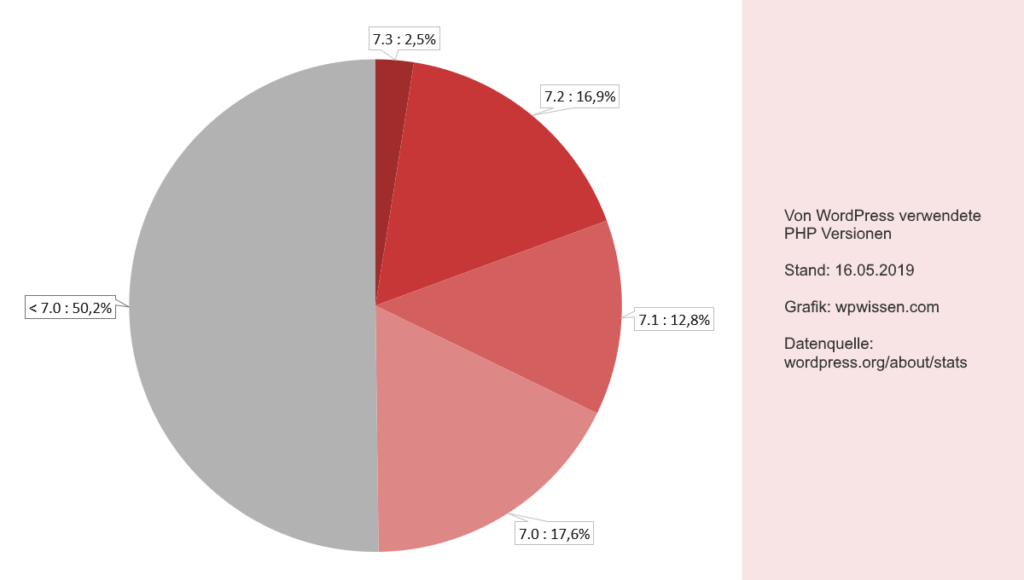
Welche PHP-Version sollte ich einsetzen?
Die einfache Antwort ist: eine möglichst neue. Der Wechsel der PHP-Version birgt zugegebenermaßen gewisse Risiken. So kann der Sprung von PHP 5.6 auf PHP 7 durchaus Probleme bereiten. Für diesen Wechsel sind nämlich möglicherweise Änderungen am Programmcode nötig.
WordPress selbst ist bereits seit Jahren fit für PHP 7. Wenn Du seit mehr als vier Jahren keine Updates von WordPress mehr vorgenommen hast, solltest Du das ohnehin schnellstens tun. Ansonsten kannst Du Dich darauf verlassen, dass WordPress auch unter PHP 7 funktioniert.
Es hat allerdings einige Zeit gedauert, bis die Entwickler von Themes und Plugins diese für PHP 7 angepasst haben. Seit dem Erscheinen von PHP 7.0 sind mittlerweile mehr als drei Jahre vergangen. In der Zwischenzeit sollten alle Themes und Plugins problemlos mit PHP 7 laufen.
Aus Foren-Beiträgen bekomme ich aber mit, dass es auch heute noch Probleme beim Umstieg auf PHP 7 gibt. Hier hilft leider nur testen.
Wenn Dein Theme oder eines der eingesetzten Plugins heute immer noch nicht fit für PHP 7 ist, solltest Du Dich davon trennen. Das bedeutet nämlich, dass es entweder schon seit Jahren keine Updates mehr dafür gibt oder dass bei der Entwicklung massiv geschlampt wurde.
Wie finde ich heraus, welche Version von PHP auf meinem Server läuft?
Welche PHP-Version auf Deinem Webserver aktuell im Einsatz ist, ist auf den ersten Blick nicht ersichtlich. Du hast mehrere Möglichkeiten, das herauszufinden.
PHP-Version beim Webhoster ermitteln
Jeder Hoster sollte die Möglichkeit bieten, die PHP-Version pro Domain individuell einstellen zu können. Wo und wie das genau geht, ist abhängig davon, bei welchem Hoster Deine Website gehostet ist.
Du kannst Dich also im Verwaltungstool Deines Webservers anmelden und solltest dort irgendwo die verwendete PHP-Version einstellen können. Dort kannst Du sehen, welche Version gerade eingestellt ist.
PHP-Version mit einem Code Snippet ermitteln
Mit der PHP-Funktion phpversion() lässt sich die Version von PHP ermitteln. Du kannst Dir also ein Code Snippet erstellen, das Dir die PHP-Version ausgibt. Mehr über Code Snippets findest Du im Artikel So bindest Du WordPress Code Snippets auf Deiner Website ein.
Die Frage dabei ist nur, wo wir uns die PHP-Version ausgeben lassen wollen. Eine geeignete Stelle wäre zum Beispiel im Admin ganz rechts unten, wo die aktuell verwendetet WordPress-Version angezeigt wird.
Dafür stellst uns WordPress sogar einen Filter bereit. Die gewünschte Ausgabe lässt sich mit folgendem Codeschnipsel erreichen.
Hinweis: der Code verwendet eine sogenannte anonyme Funktion. Diese wurden mit PHP 5.3.0 eingeführt. Der Code würde also unter einer älteren PHP-Version nicht funktionieren – was aber heißen würde, dass auf Deinem Webserver eine Version von PHP im Einsatz ist, die auf jeden Fall älter als zehn Jahre ist.
add_filter( 'update_footer', function( $content ) {
return $content . ' - PHP-Version' . phpversion();
}, 20 );
Als Ergebnis zeigt uns WordPress auf jeder Seite im Admin am Seitenende neben der WordPress-Version auch die PHP-Version an. Eine nette Spielerei.
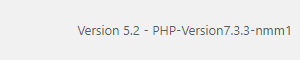
Der Screenshot zeigt, dass auf meinem Test-Server die PHP-Version 7.3.3 im Einsatz ist (die im März 2019 erschienen ist, ganz aktuell wäre Version 7.2.4 vom April).
PHP-Version ab WordPress 5.2 ermitteln
In #wpversion 5.2 wurde eine neue Funktion namens „Website-Zustand“ eingeführt. Zu finden ist diese im Menü „Werkzeuge“. Im Tab „Status“ werden Verbesserungsvorschläge angezeigt und im Tab „Info“ können eine ganze Menge an Informationen abgefragt werden.
Im Bereich „Server“ ist hier unter anderem auch die PHP-Version ersichtlich.
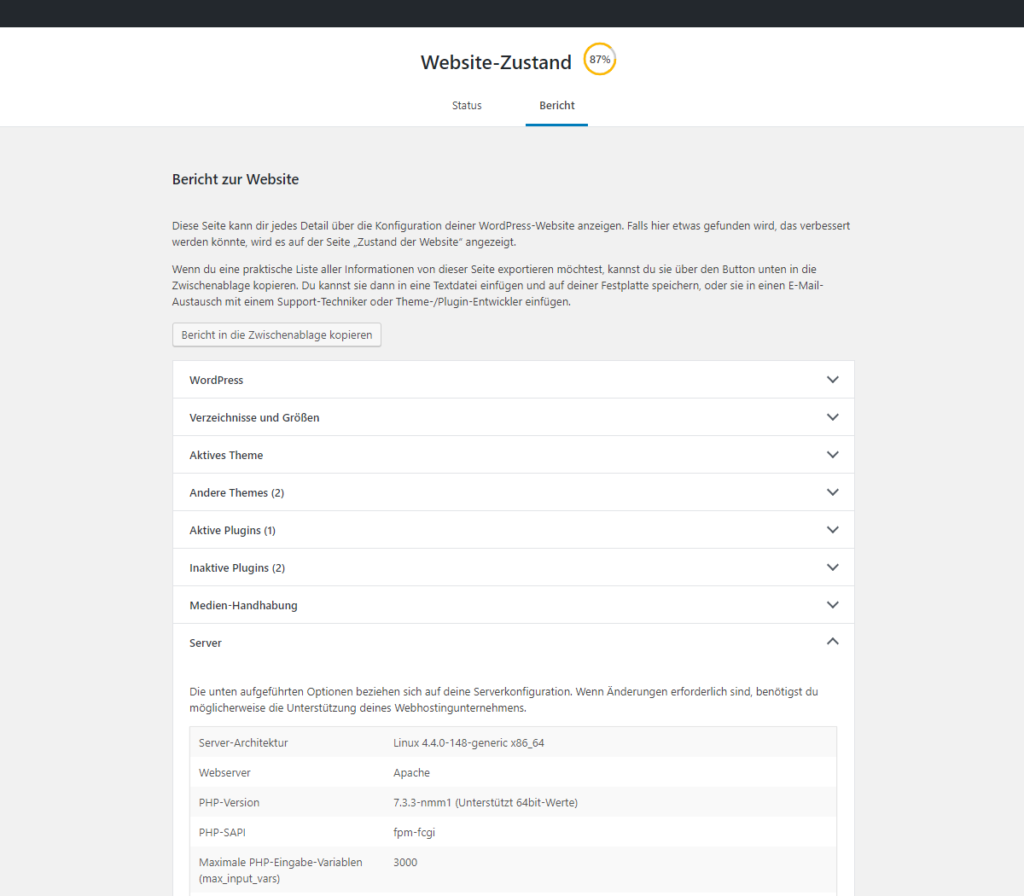
PHP-Version per Plugin ermitteln
Wenn Du WordPress 5.2 noch nicht im Einsatz hast, kannst Du Dir das #plugin WP-ServerInfo installieren. Das Plugin fügt ein Untermenü „WP-ServerInfo“ direkt unter „Dashboard“ ein.
Hier werden einige Informationen zum Server sehr übersichtlich angezeigt. Hilfreich ist, dass man sich zu PHP und MySQL auch detailliertere Infos anzeigen lassen kann.
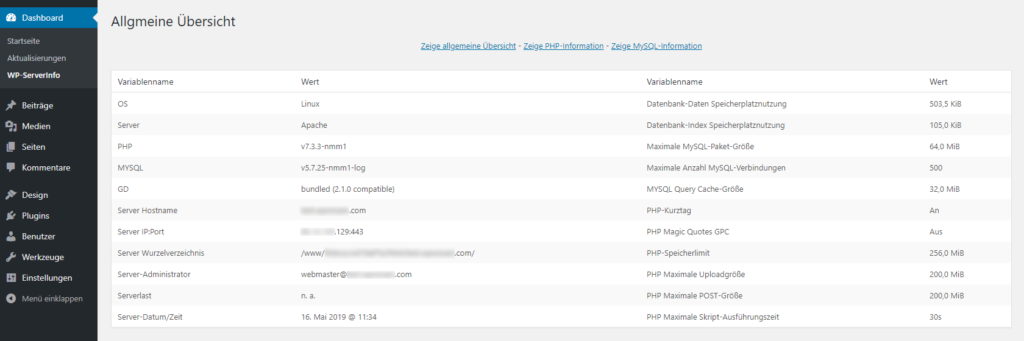
Fazit
Der Einsatz einer möglichst aktuellen PHP-Version am Webserver ist sowohl für die Sicherheit als auch die Geschwindigkeit Deiner WordPress-Website wichtig. Um herauszufinden, welche PHP-Version aktuell am Server im Einsatz ist, gibt es einige Möglichkeiten.
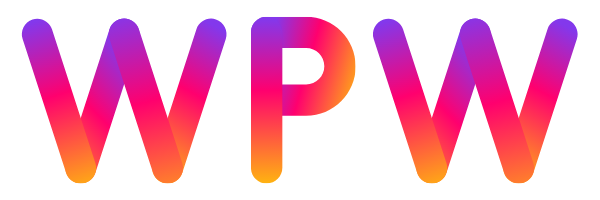

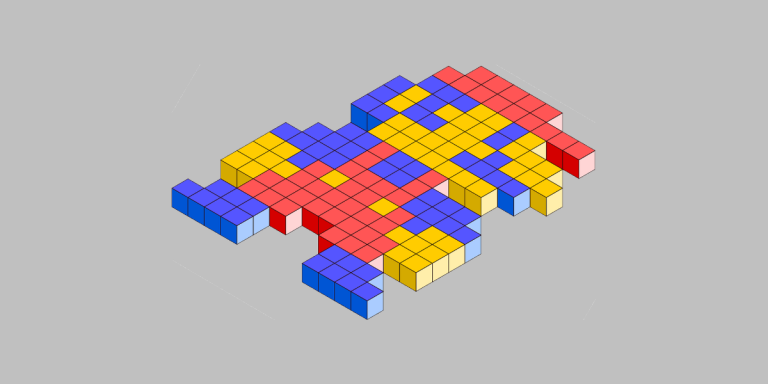

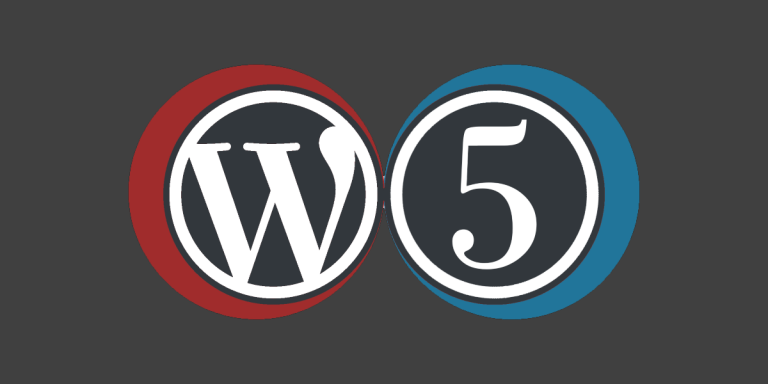


Hallo,
leider ist meine Webseite noch in der PHP Version v5.6.38-nmm2, während mein Host bereits auf 7.4 eingestellt ist.
Wie kann ich meine Webseite in diese hohe Version umwandeln?
Ein Backup habe ich erstellt.
Wie geht es jetzt weiter?
In der Regel kannst Du die PHP Version je Domain einstellen. Schau mal bei den Domain-Einstellungen nach.
Liebe Grüße
Peter